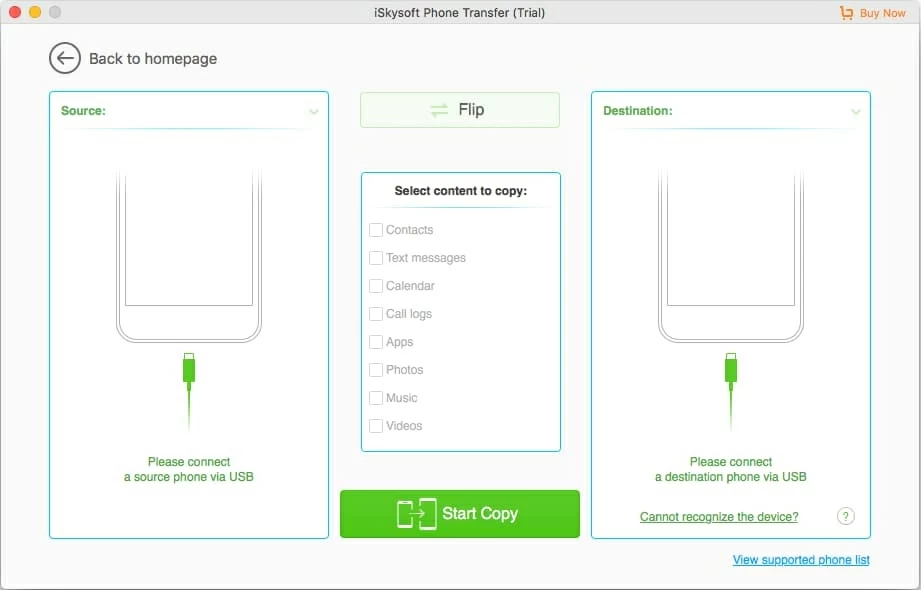
La música puede desencadenar grandes cosas en el estado de ánimo, la mente y el comportamiento de la humanidad. Si termina descargando un montón de canciones de iTunes Store o guardando música más antigua de CD o tal en su iPhone 7 (además), sin duda querrá obtener esas pistas de música en la computadora Windows 10 en algún momento, tal vez desee tener copias de las listas de reproducción del iPhone 7 para su custodia, o tal vez solo desee disfrutar de las canciones en el escritorio cuando está en casa.
Cualquiera sea el propósito, es literalmente posible y fácil transferir archivos de música desde el iPhone 7 a una computadora Windows 10 (computadora portátil y escritorio). Ya sea que vaya a mover listas de reproducción o pistas individuales, transferir compras de iTunes o música no comprada, este tutorial lo tendrá cubierto.
Opción 1: Itransfer
Durante bastante tiempo, una solución sólida estuvo ausente para el problema de copiar música de iPhone 7 a Windows 10 PC & Laptop. Afortunadamente, la transferencia de datos de iPhone aparece y aborda el problema dedicada. Es un programa de buena reputación que representa una fácil operación y una migración eficiente de archivos.
Con el diseño de una interfaz limpia y moderna, hace que todo sea sin problemas cuando mueve música y listas de reproducción a Windows 10 desde el iPhone 7 y el iPhone 7 Plus. Además de la música, está disponible para migrar más de 20 tipos de archivos de datos, como fotos y videos en pocos clics entre dispositivos iOS, iTunes y computadoras. Llevando el beneficio de la función Fix ID3 Etiquetas y el botón Deshuplicado, puede permitirle arreglar la información de la música y eliminar la música duplicada al obtener una vista previa y seleccionar las melodías antes de que progrese la transferencia.
También funciona como una poderosa herramienta de copia de seguridad para hacer copias de sus datos esenciales, como un programa de recuperación de datos para restaurar los datos de sus copias de seguridad de iTunes a sus dispositivos iOS y como administrador de dispositivos para permitirle agregar, eliminar, crear nuevos álbumes y listas de reproducción.
Vamos a guiarlo a través de la guía en una transferencia de música perfecta entre el iPhone 7 y la computadora Windows 10 con este software. Primero, descárguelo en su computadora. Una vez que lo haya instalado, consulte los pasos a continuación:
Paso 1: Conecte el iPhone 7 a Windows 10
Inicie el software en su escritorio de Windows 10 y conecte el dispositivo iPhone 7 a la computadora a través de un cable de rayos.
Paso 2: Elija las canciones en el iPhone 7 para importar a la máquina Win 10
A continuación, haga clic en el Música botón en la barra de menú superior.
Luego diríjase a la opción «Música» en la parte izquierda de la ventana, haga clic en ella y puede ver todas las melodías musicales del iPhone 7 con nombre, tiempo, artista, álbum, género y más en el panel derecho.
Visite y haga clic en las pistas que desea transferir directamente al disco duro de Windows 10. Si sabe que los quiere a todos, solo marque la casilla cerca de su nombre.
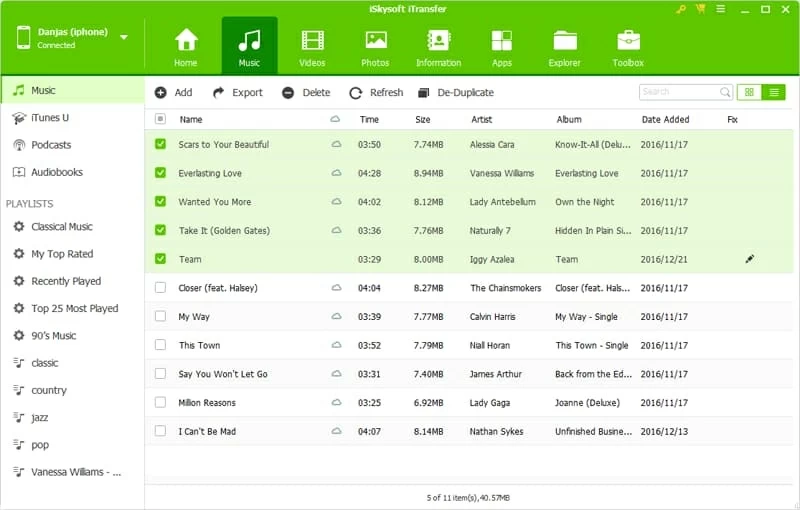
Paso 3: Comience a migrar canciones del iPhone 7 a Windows 10
See also: ¿Vale la Pena Snapchat Plus? Descubriendo el Valor y las Maravillas de Snapchat Plus
Cuando todo esté listo, haga clic Exportar botón debajo del botón de música en la barra de navegación y en su menú desplegable, elija Exportar a PC.
En la ventana emergente aparece, seleccione una carpeta en la que desee los archivos de música y haga clic en el Ahorrar Botón para copiar pistas de música en iPhone 7 a Windows 10 PC.
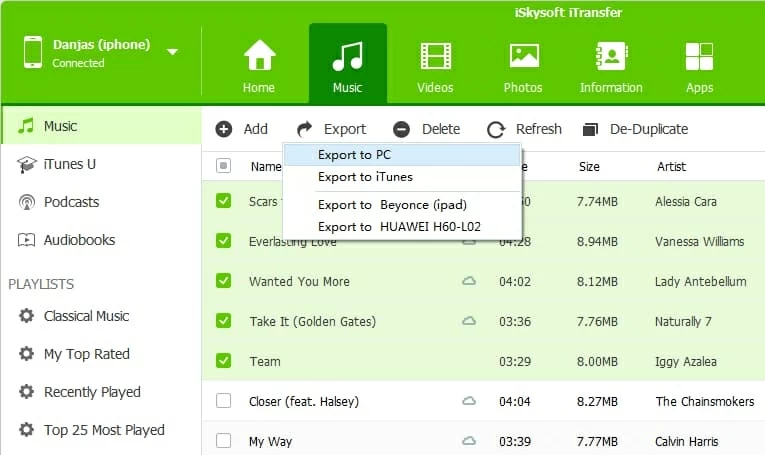
¡Todo hecho! Si desea guardar una lista de reproducción en el iPhone 7 en la unidad de Windows 10, simplemente diríjase a «Listas de reproducción» en la parte izquierda de la ventana, haga clic derecho en el que le interese y elija el Exportar a PC Desde el menú.
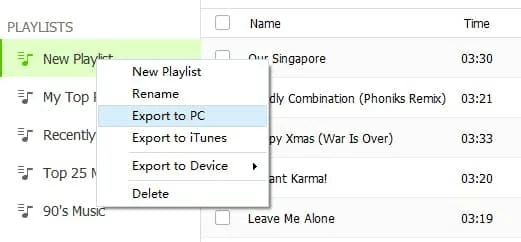
Opción 2: iTunes
El método solo funciona con música comprada a través de iTunes. Si ha comprado canciones en iTunes Store en iPhone 7 (Plus), podrá transferirlas instantáneamente a la computadora Windows 10 (escritorio y computadora portátil) que autorizó.
Para transferir las compras de iTunes a Windows 10 desde iPhone 7 o iPhone 7 Plus, simplemente haga lo siguiente:
Una vez que se realiza la migración musical, encuentre dónde se guarda sus canciones en Windows 10 yendo a Editar > Preferencias > Avanzado.
Opción 3: Descargue la música iCloud a Windows 10
Si alguna vez se ha suscrito a Apple Music o iTunes Match, la música en el dispositivo iPhone 7 ahorrará en la biblioteca de música iCloud. Puede descargarlo en Windows 10, que es acceso autorizado a las compras de iTunes. También deberá encender la biblioteca de música iCloud en iTunes.
Nota: la biblioteca de música de iCloud no está disponible en todos los países y regiones. Aprenda la guía sobre Cómo usar la biblioteca de música de iCloud en la PC.
Después de eso, navegue a Musicitunesitunes Media en la computadora Windows 10, asegúrese de que la música se transfiera.
Artículos relacionados
IPhone perdido, ¿cómo puedo recuperar las fotos?
Hacer una copia de seguridad del iPhone 8 (más) sin buscador
Cómo sacar música de iPhone 6s (plus) y en Windows 10
